XPSViewer は、Windows 7 に付属しており、画面幅に適応できるリーダーです。しかし、多くのユーザーはXPSViewerを使用したいと思っていますが、その開き方がわかりません。実際、その方法は非常に簡単です。 Windows 7 システムで XPSViewer を開く方法を説明しましょう。
1. 開く方法: スタート (または Windows キーを押し)、[すべてのプログラム] を選択します。
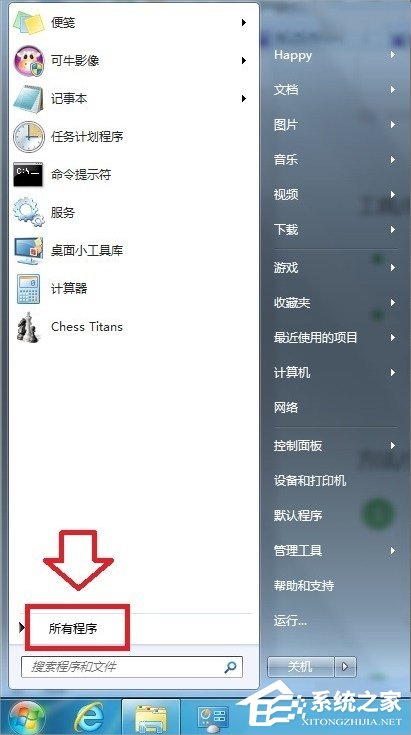
2. [XPSViewer] をクリックして開きます。
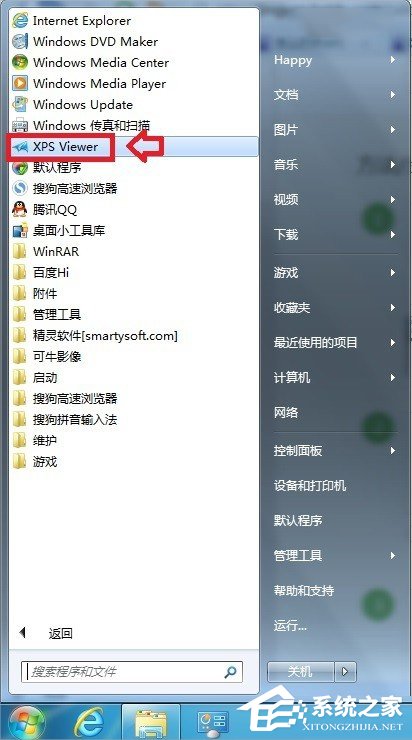
または、スタート メニューの検索ボックスにキーワード XPSViewer を入力すると、オペレーティング システムが自動的に XPS Reader を検索して開くことができます。
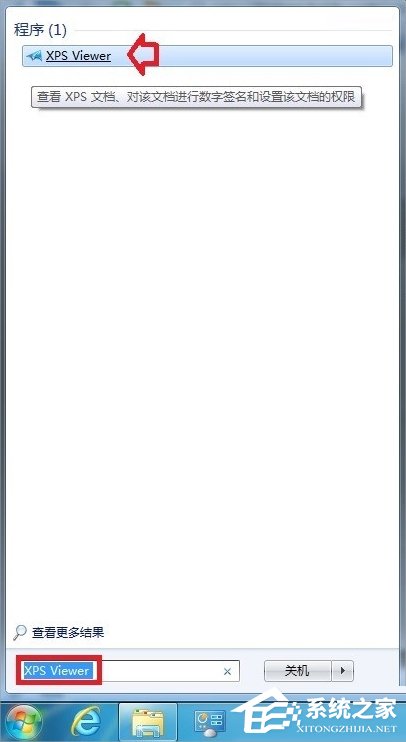
4. XPSViewer ターゲット: %systemrot%\system32\xpsrchvw.exe を右クリックし、コピー (Ctrl C) します。
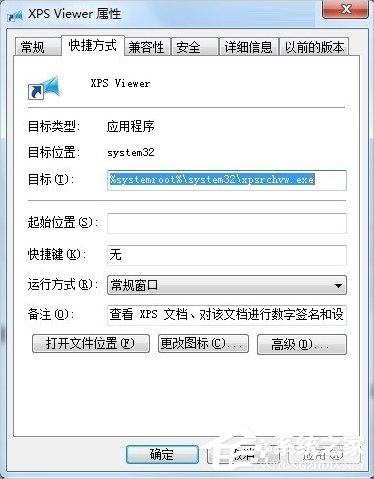
5. つまり、(または Ctrl V を貼り付けて): %systemrot%\system32\xpsrchvw.exe [OK] をクリックすると、XPSviewer リーダーを開くこともできます。
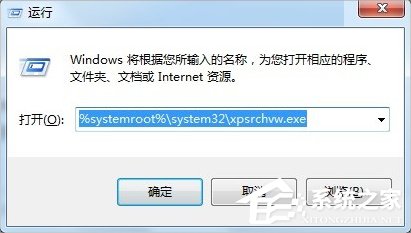
XPSViewer プログラムが有効になっておらず、ページを開けない場合は、次の手順に従ってプログラムを呼び出すことができます: [スタート] → [コントロール パネル] → [プログラムと機能]。
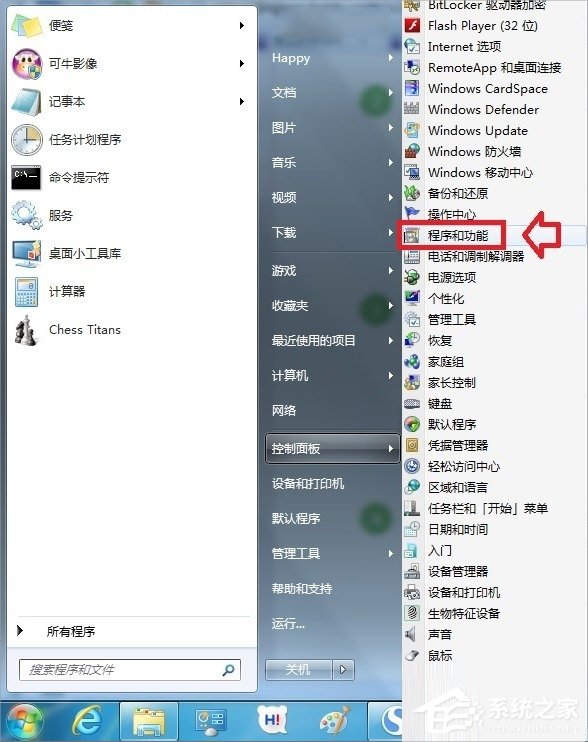
7. プログラムと機能 - Windows の機能をオンまたはオフにします (読み込み中です。お待ちください)。
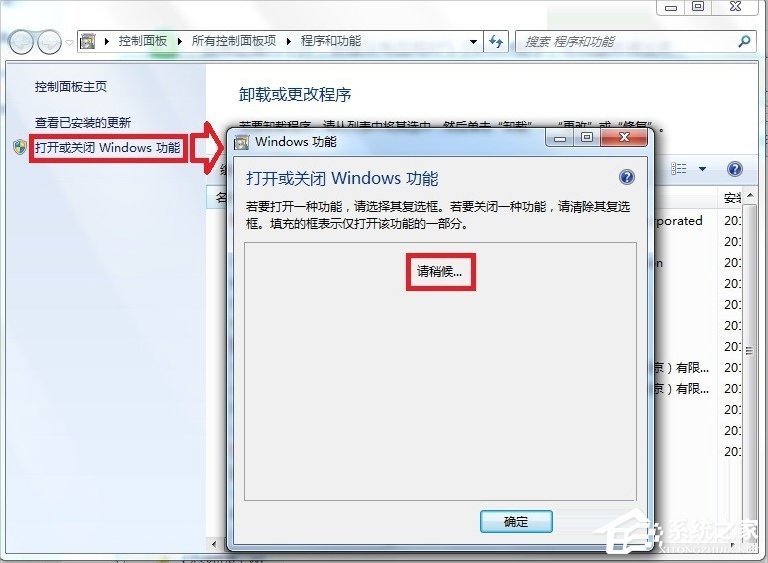
#8. Windows の機能をオンまたはオフにします - XPS サービスにチェックを入れます (必要ない場合は選択を削除します) - OK。
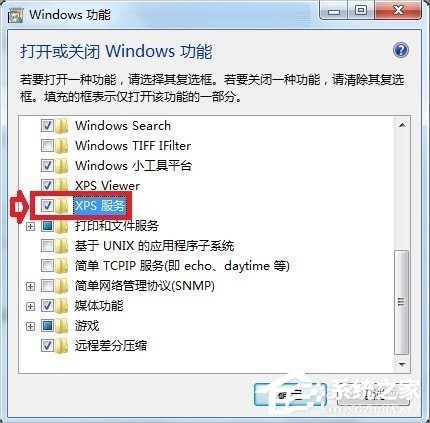
9. XPSViewer プログラムを開くと、ファイル、権限、署名の 3 つのシンプルなメニューだけが表示されます。
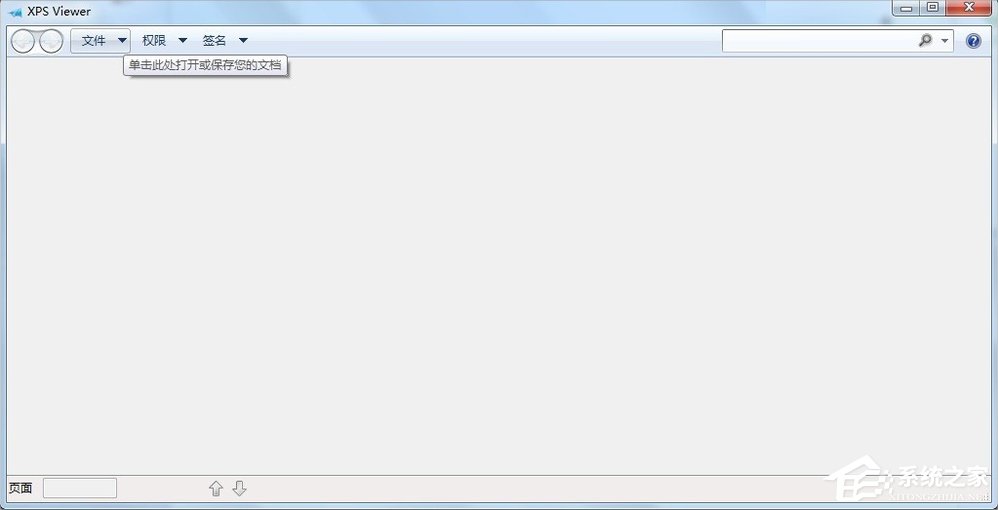
#10. 特別な XPS ファイルを開くことも、クリックしてすべてのファイルを開くこともできます (すべてのファイルを開くことができるわけではありません)。
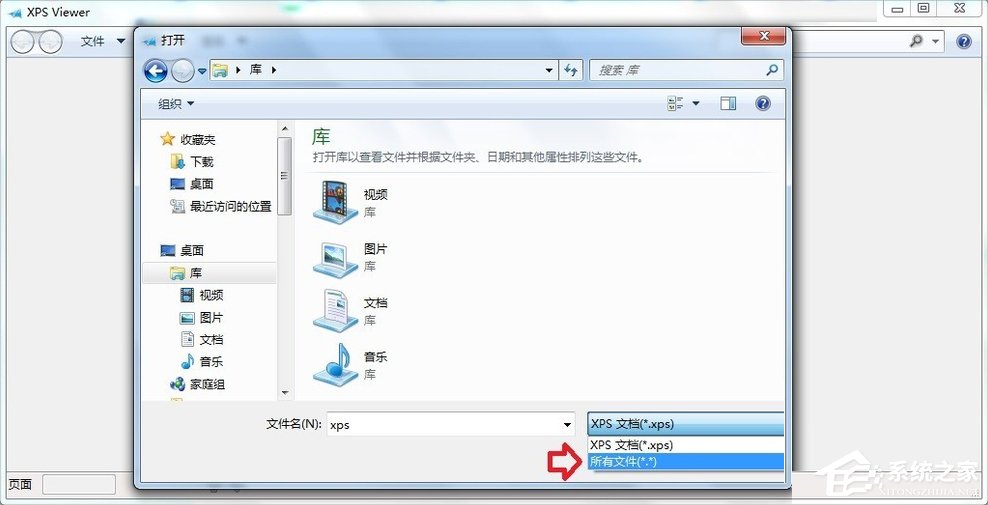
#11. ファイルが XPS 形式で保存されている場合は、印刷できますが、変更は簡単ではありません。
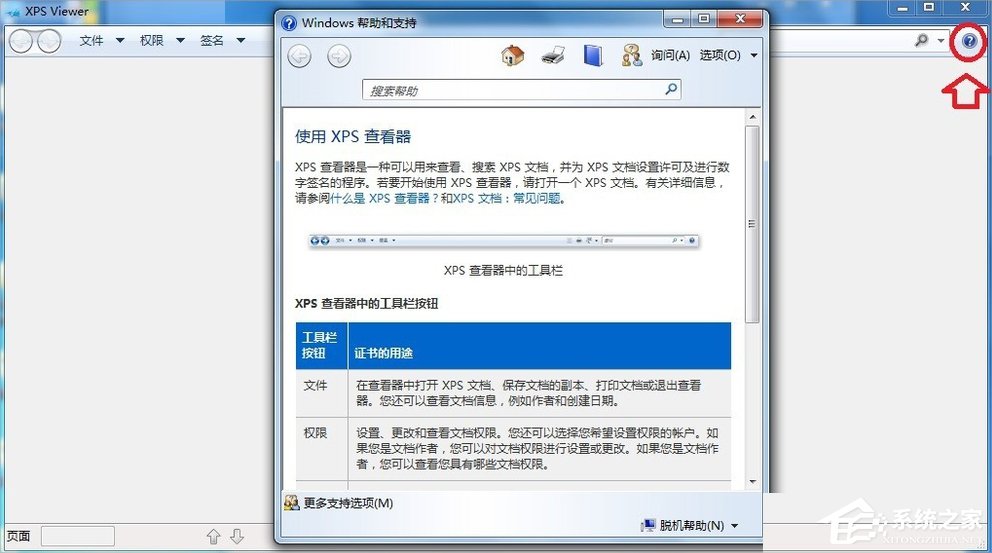
12. わからない場合は、ヘルプとサポートを確認してください。ここではメニューの機能を詳しく紹介します。
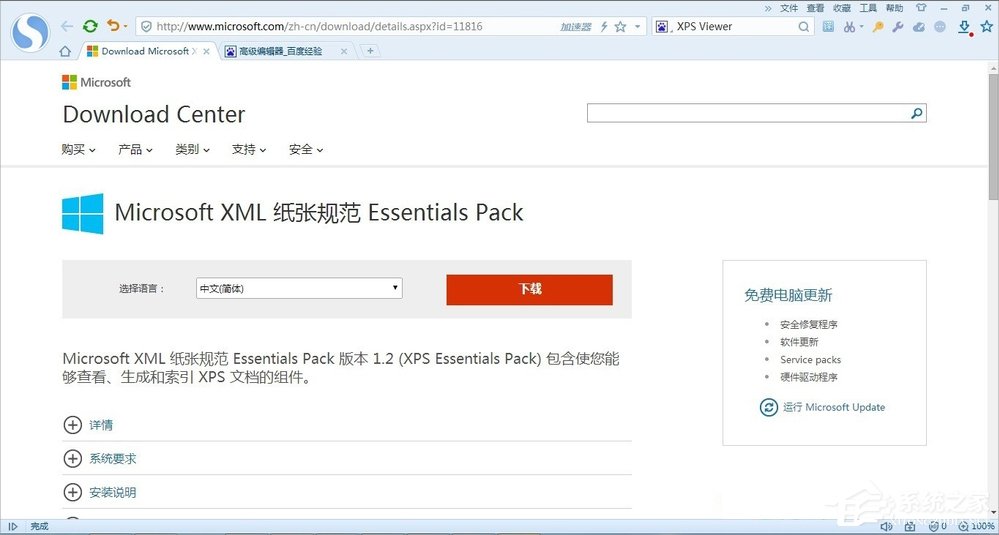
#13. WindowsXP オペレーティング システムを使用している場合、XPSViewer リーダーは付属していませんが、Microsoft 公式 Web サイトからダウンロードできます。
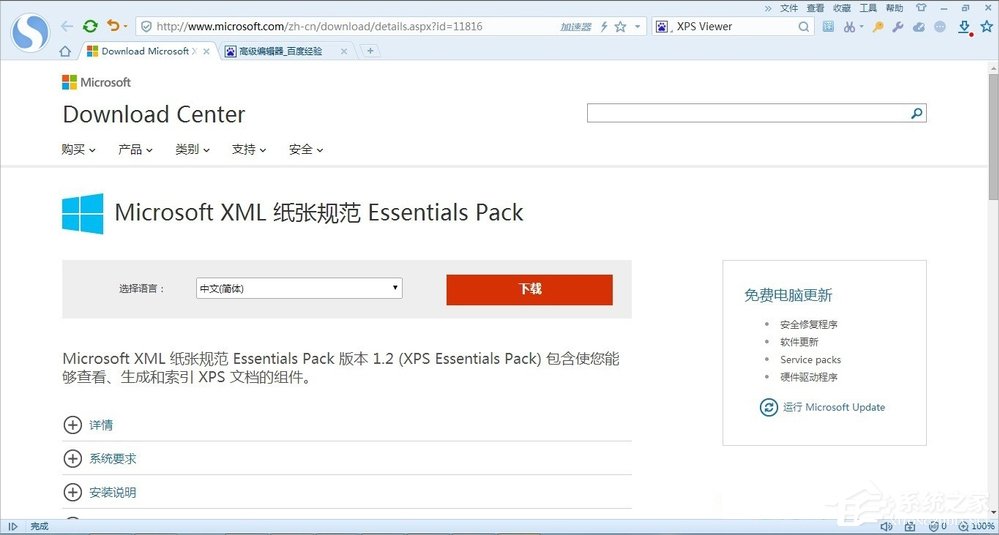
14. サポートされているオペレーティング システム (Windows 7 に付属)、WindowsServer2003、WindowsVista、WindowsXP。
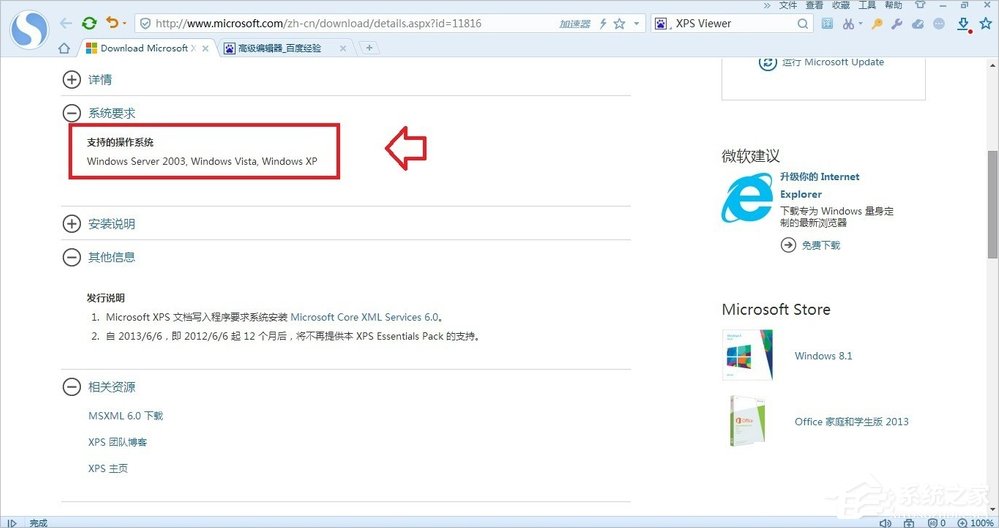
上記は、Windows 7 システムで XPSViewer を開くための解決策です。まず XPSViewer 機能がオンになっていることを確認してから、すべての添付ファイルまたは検索プログラムでその機能を開くことができます。
以上がWindows 7システムでXPSViewerを開く方法の詳細内容です。詳細については、PHP 中国語 Web サイトの他の関連記事を参照してください。